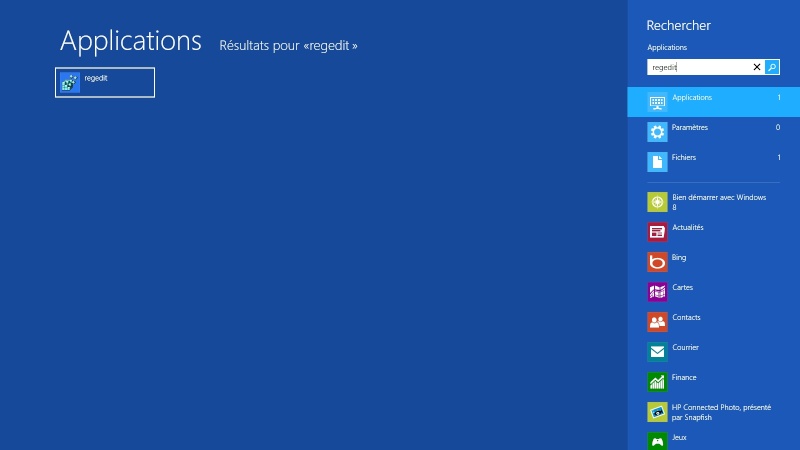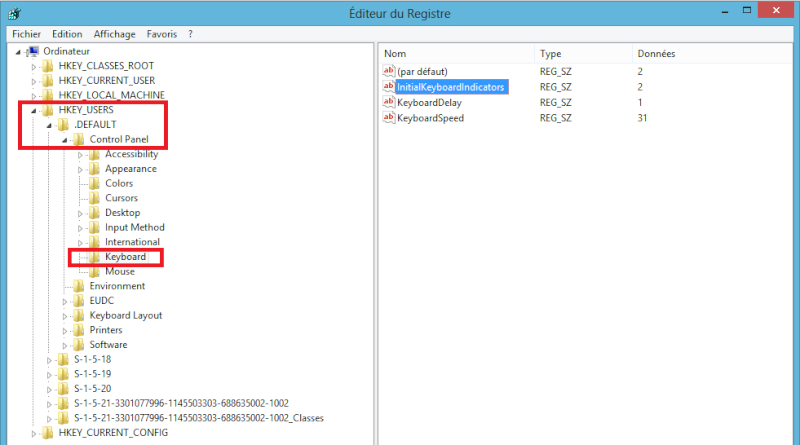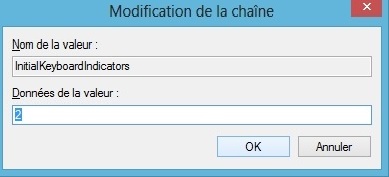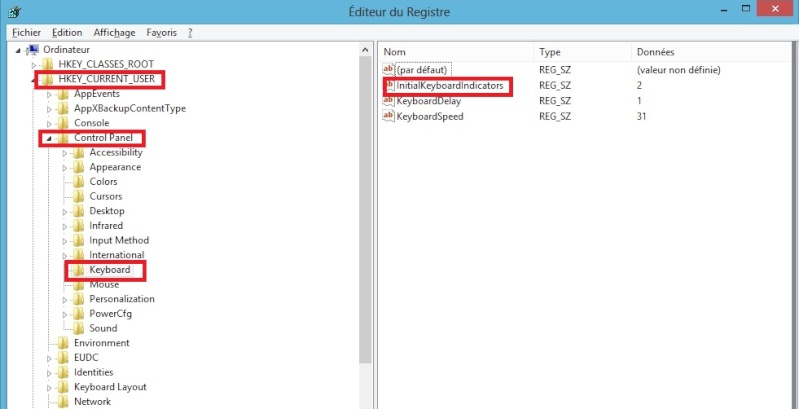Activer le pavé numérique au démarrage, par défaut
Si, la touche "ver num" du pavé numérique de votre clavier est désactivée au démarrage de Windows, il suffit de l'activer par défaut pour ne plus avoir à le faire par la suite.
Dans la page d'accueil de Windows8, cliquez sur la loupe
- dans le champ "Recherche" , tapez
regedit.
- cliquez ensuite sur l'application
regedit qui s'affiche.
Dans la fenêtre de l’Éditeur du Registre qui apparaît alors, ouvrez, à gauche, la branche
HKEY_USERS \ .DEFAULT \ Control Panel \ Keyboard
Dans la partie droite de l’Éditeur,
double-cliquez sur
InitialKeyboardIndicators et donnez-lui la valeur
2 pour activer la touche Verr Num (0 si vous souhaitez la désactiver).
Déroulez ensuite
HKEY_CURRENT_USER, Control Panel, Keyboard et faites de même en affectant la valeur
2 à
InitialKeyboardIndicators.
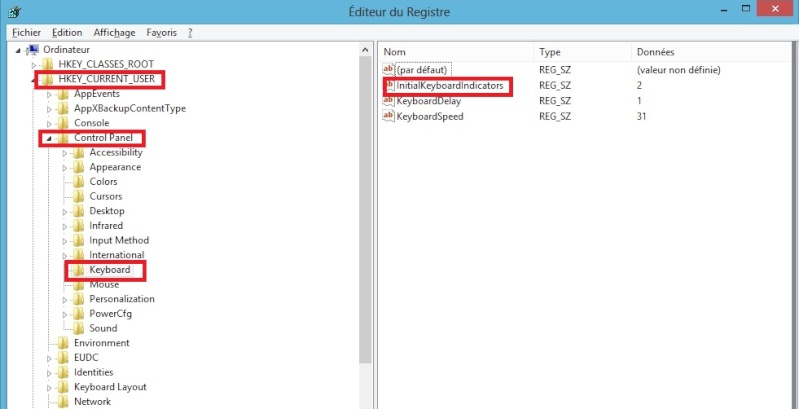
Fermez la fenêtre de l’Éditeur du Registre et redémarrez.
[center][b][color=#ff3333]Activer le pavé numérique au démarrage, par défaut[/color][/b][/center]
Si, la touche "ver num" du pavé numérique de votre clavier est désactivée au démarrage de Windows, il suffit de l'activer par défaut pour ne plus avoir à le faire par la suite.
Dans la page d'accueil de Windows8, cliquez sur la loupe
- dans le champ "Recherche" , tapez [b]regedit[/b].
- cliquez ensuite sur l'application [b]regedit[/b] qui s'affiche.
[center][url=http://www.servimg.com/image_preview.php?i=141&u=17832559][img]http://i36.servimg.com/u/f36/17/83/25/59/regedi10.jpg[/img][/url][/center]
Dans la fenêtre de l’Éditeur du Registre qui apparaît alors, ouvrez, à gauche, la branche [b]HKEY_USERS \ .DEFAULT \ Control Panel \ Keyboard [/b]
[center][url=http://www.servimg.com/image_preview.php?i=145&u=17832559][img]http://i36.servimg.com/u/f36/17/83/25/59/ecran_10.png[/img][/url][/center]
Dans la partie droite de l’Éditeur, [b]double-cliquez[/b] sur [b]InitialKeyboardIndicators[/b] et donnez-lui la valeur[b] 2[/b] pour activer la touche Verr Num (0 si vous souhaitez la désactiver).
[center][url=http://www.servimg.com/image_preview.php?i=143&u=17832559][img]http://i36.servimg.com/u/f36/17/83/25/59/valeur10.jpg[/img][/url][/center]
Déroulez ensuite [b]HKEY_CURRENT_USER, Control Panel, Keyboard[/b] et faites de même en affectant la valeur [b]2[/b] à [b]InitialKeyboardIndicators[/b].
[url=http://www.servimg.com/image_preview.php?i=144&u=17832559][img]http://i36.servimg.com/u/f36/17/83/25/59/curren10.jpg[/img][/url]
Fermez la fenêtre de l’Éditeur du Registre et redémarrez.